win10系统中cdr格式怎么转换成psd格式
win10系统中cdr格式怎么转换成psd格式 ?下面小编教大家在win10系统中把cdr格式转换成psd格式的方法,有需要发小伙伴一起来看看。
访问:
win10系统中把cdr格式转换成psd格式的方法:
1、系统天地搜索最新版CDR软件——cdr2018,点击下载。
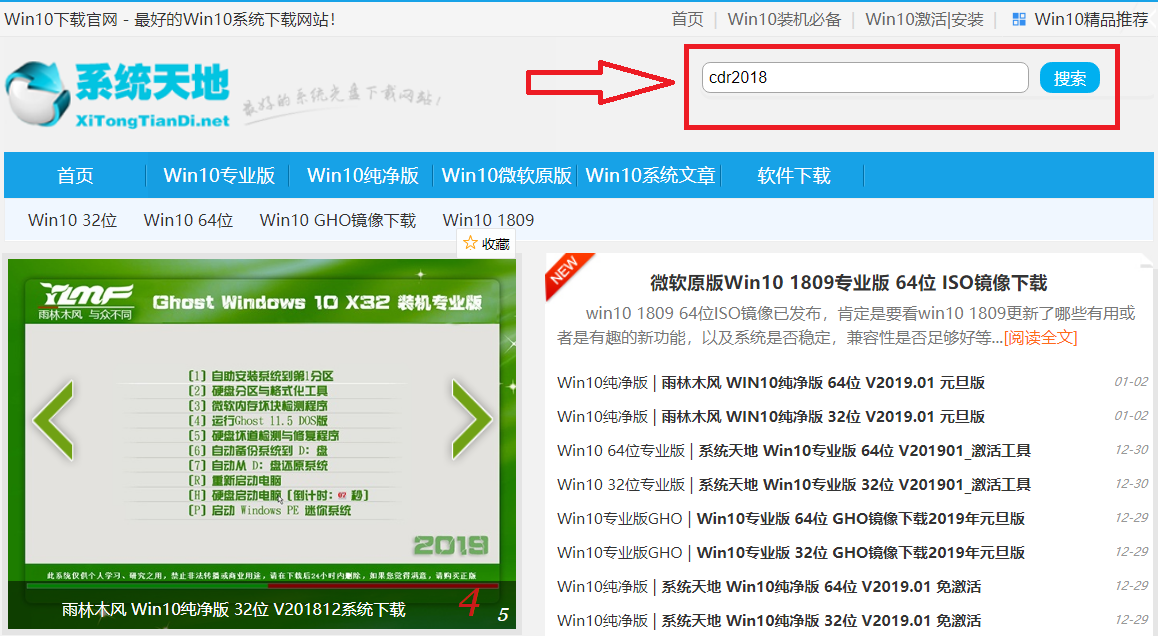
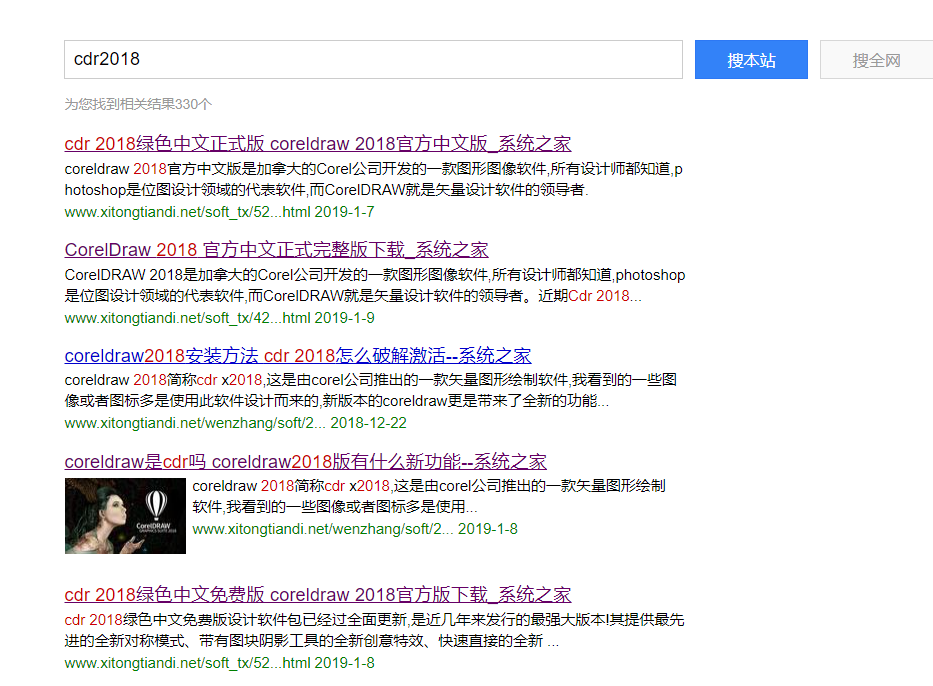
2、打开CDR点击左上角的“文件”里的“打开”。
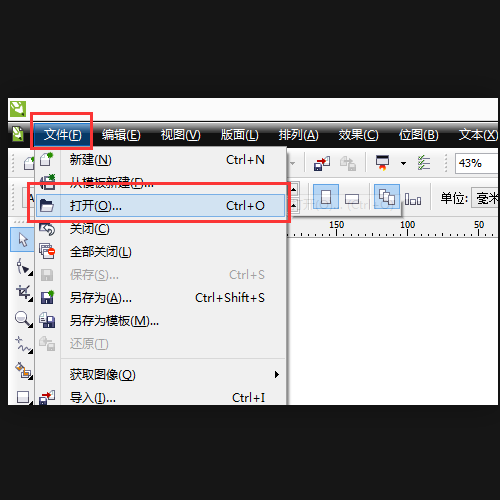
3、选择好需要打开的cdr,然后点击“打开”。
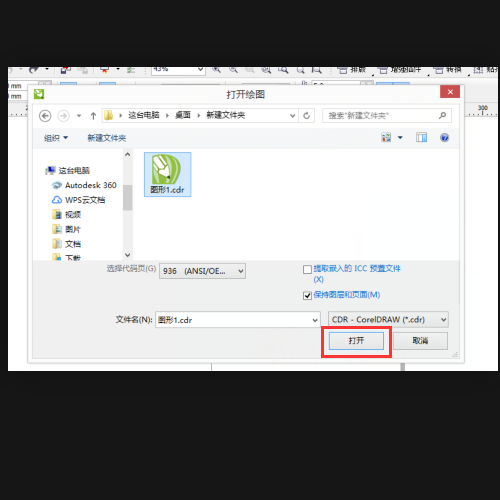
4、点开后点击“工具”里的“对象管理器”。
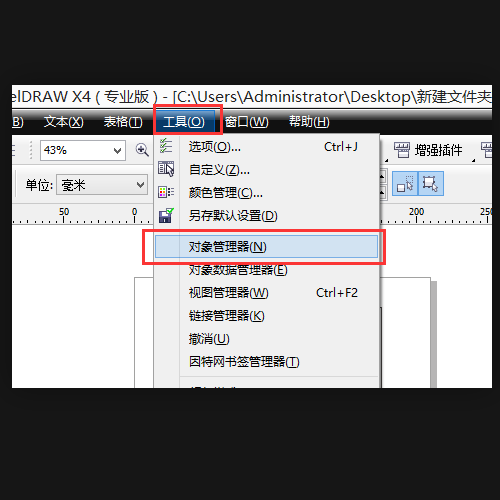
5、在右侧,将红色圈出的“+”点开。然后在下方点击“新建图层”。
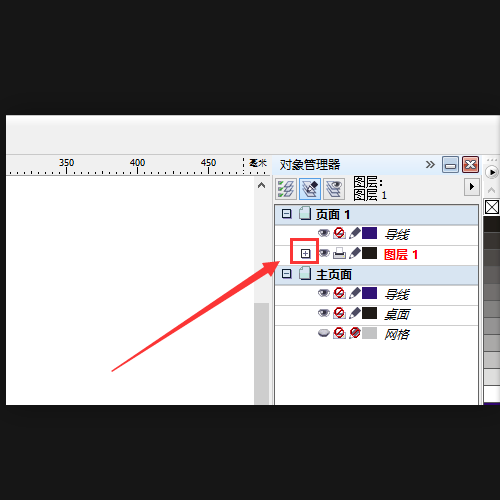
6、将图形拖动到新建好的图层2处。
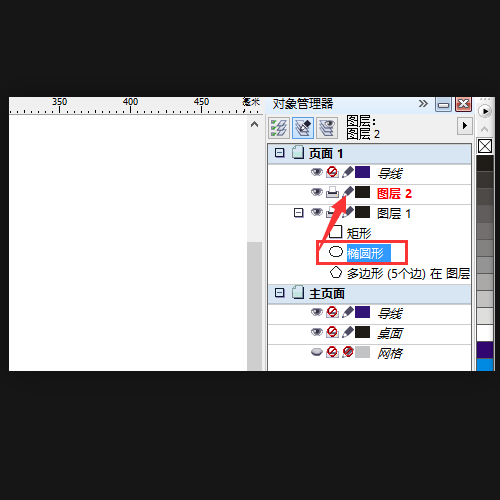
7、用相同的方法新建拖动,结果为图示的5个图层。
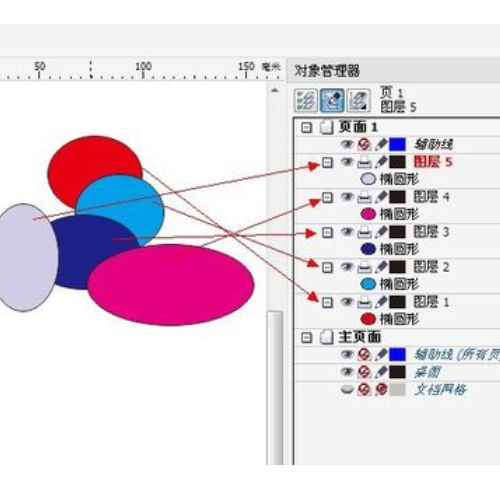
8、然后点击“文件”里的“导出”。将保存类型选择为“PSD”,点击“导出”。然后在弹出来的对话框里,勾选“勾选“保持原始大小”,选择“RGB 颜色“24位”,勾选“保持图层”,然后点击“确定”。
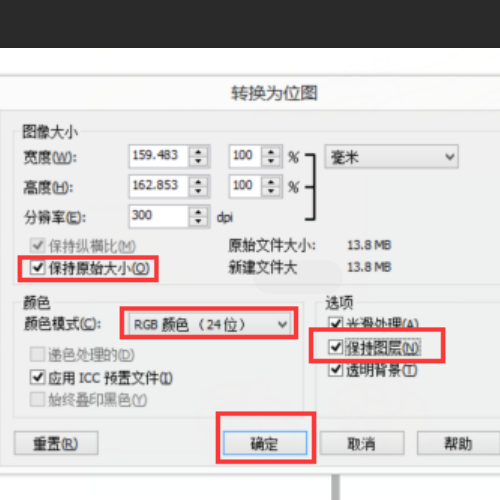
以上就是win10系统中cdr格式怎么转换成psd格式 、win10系统中把cdr格式转换成psd格式的方法,希望对大家有用。









